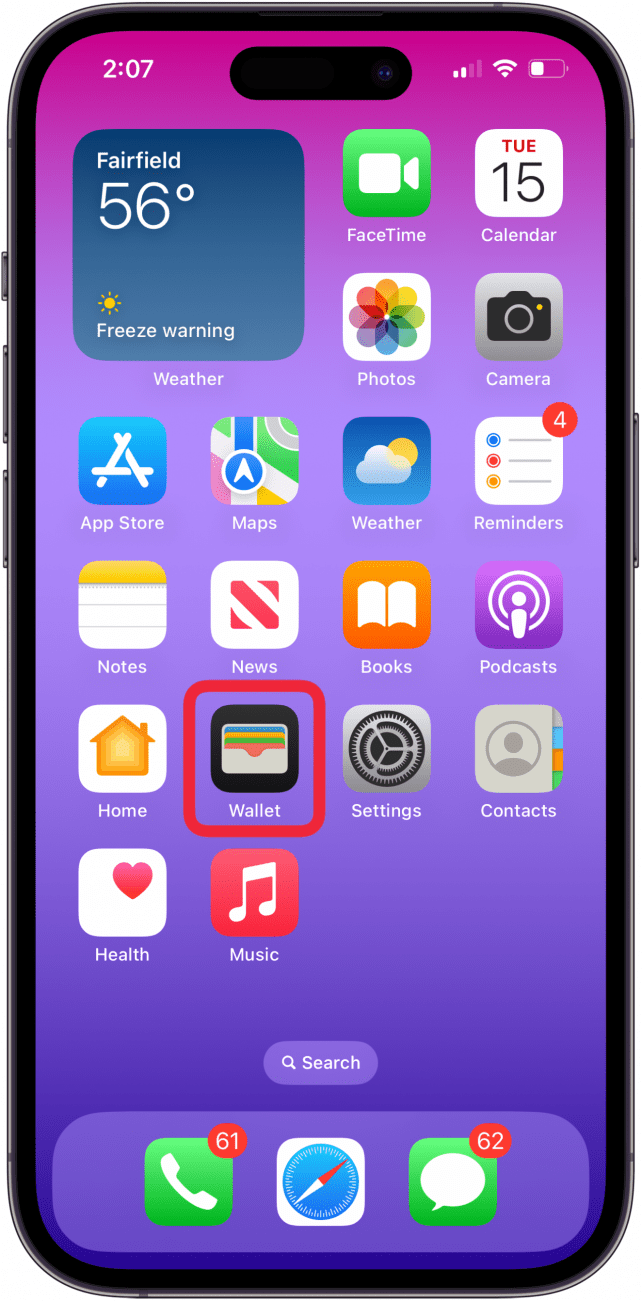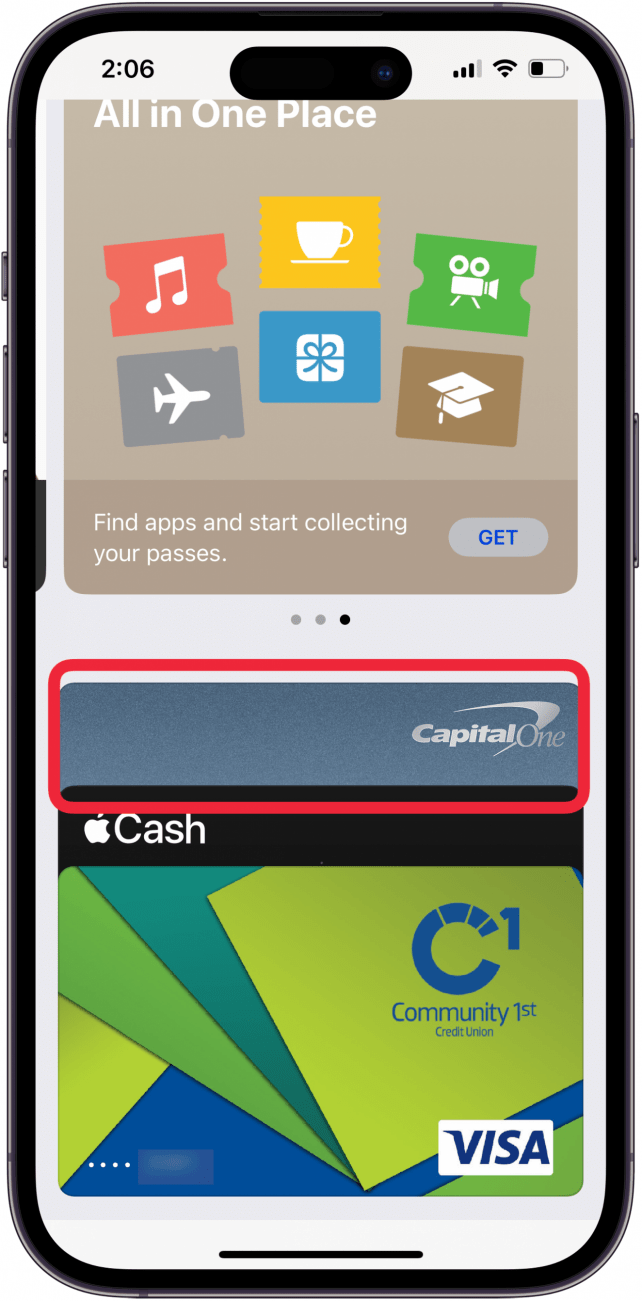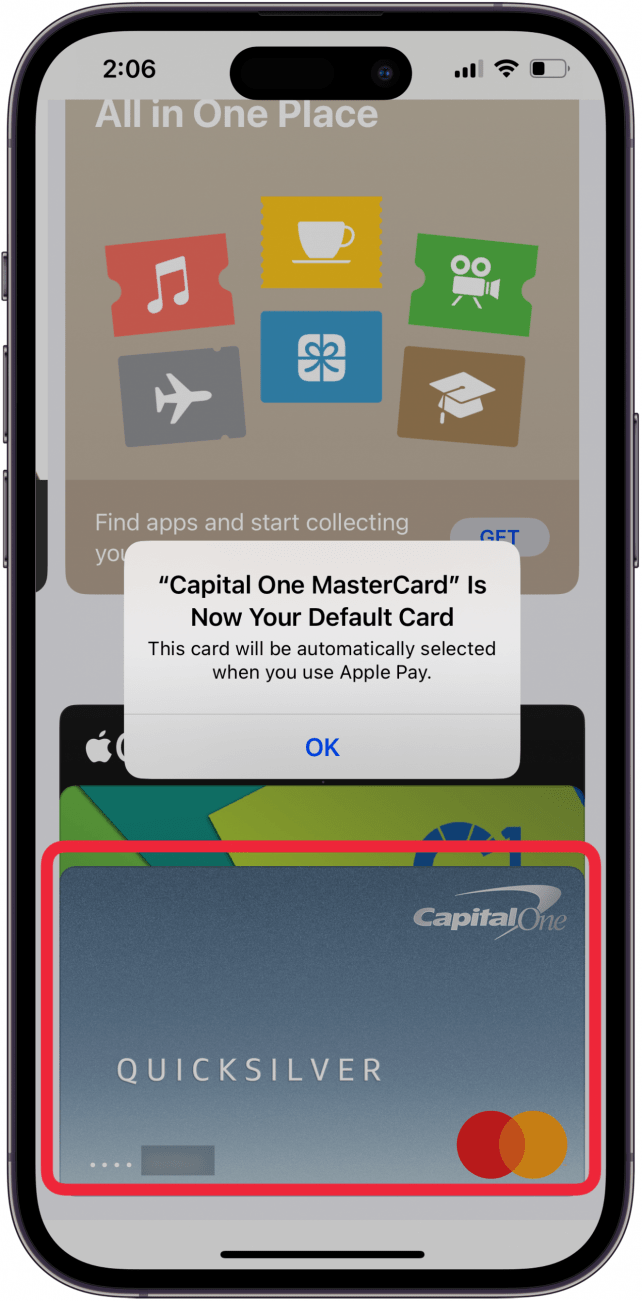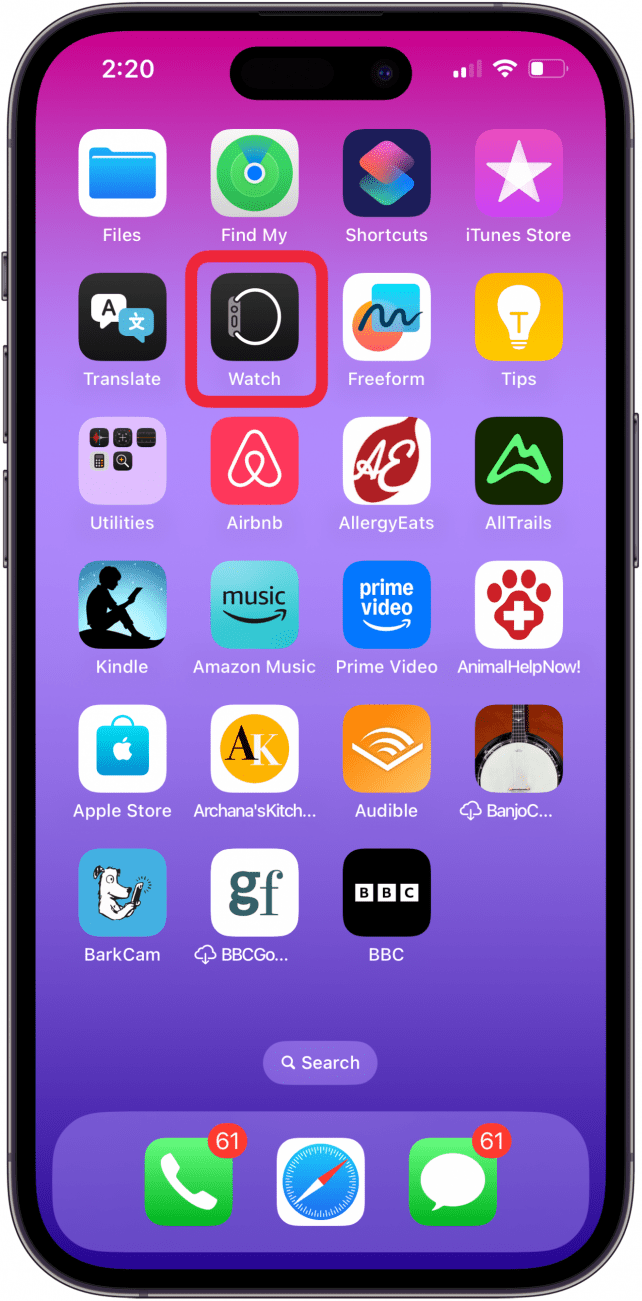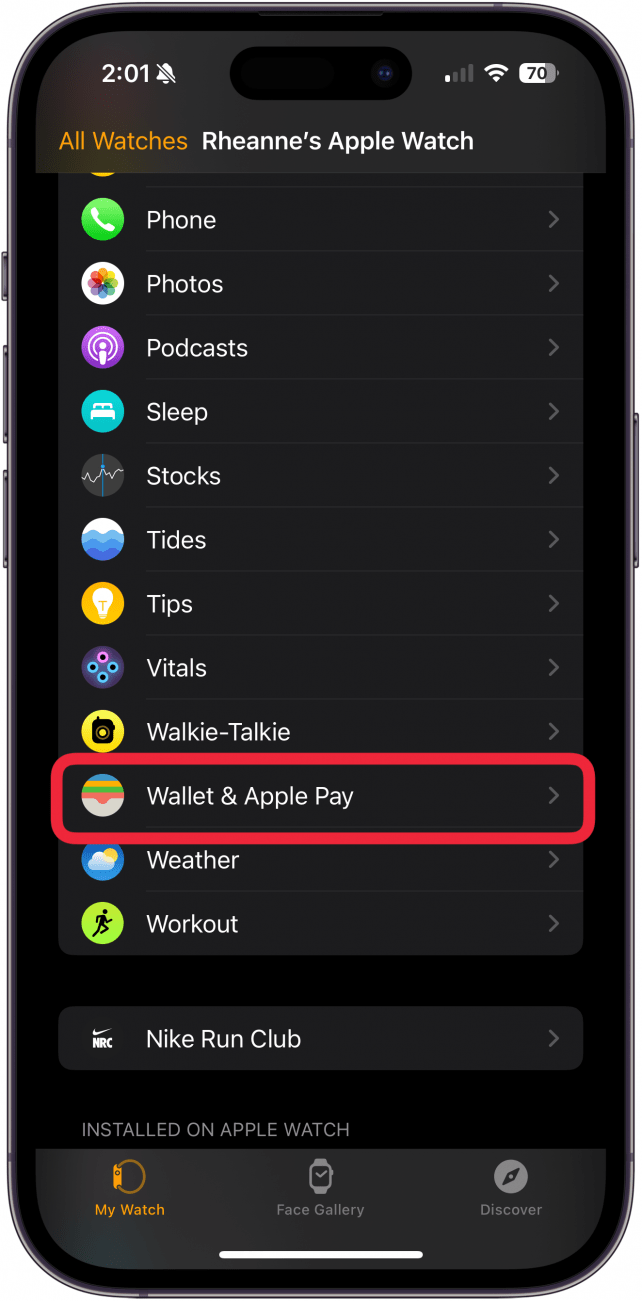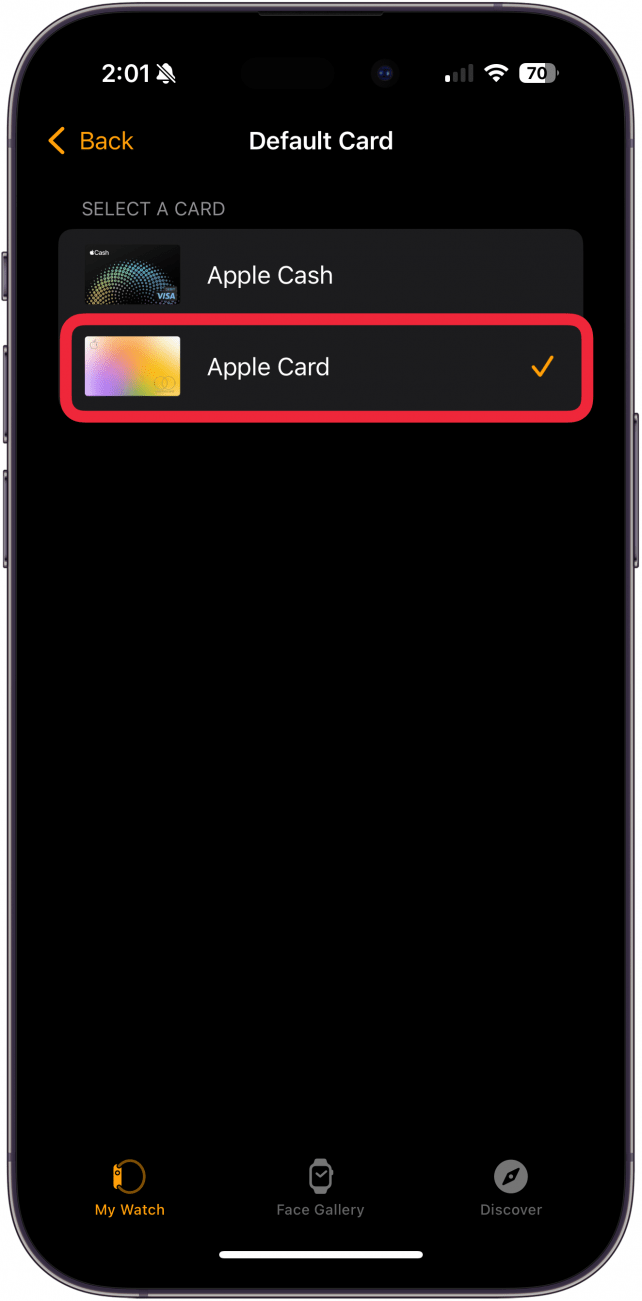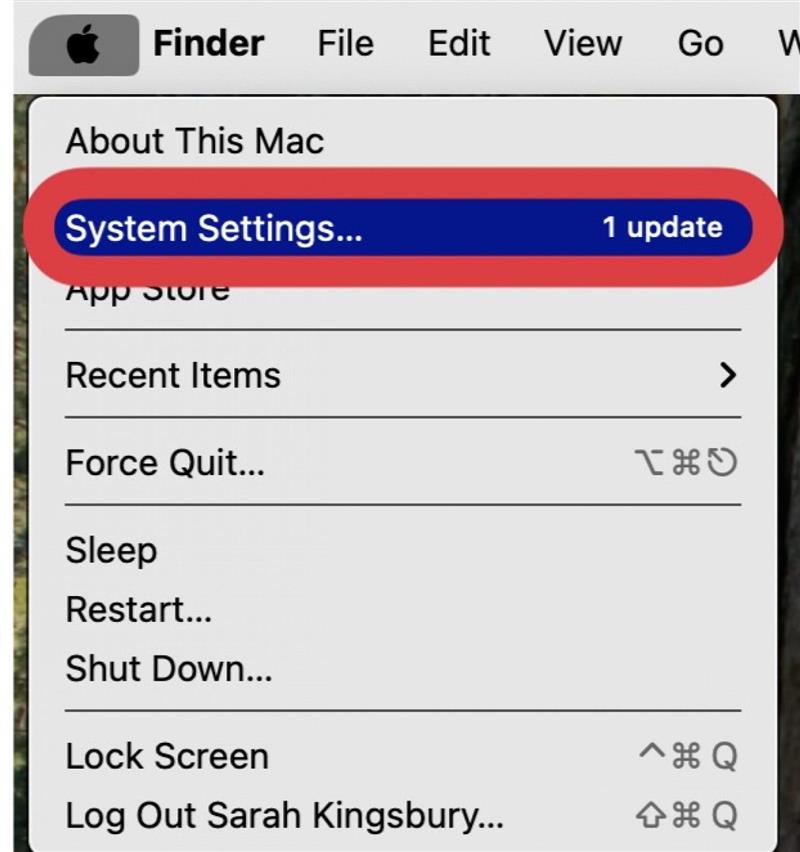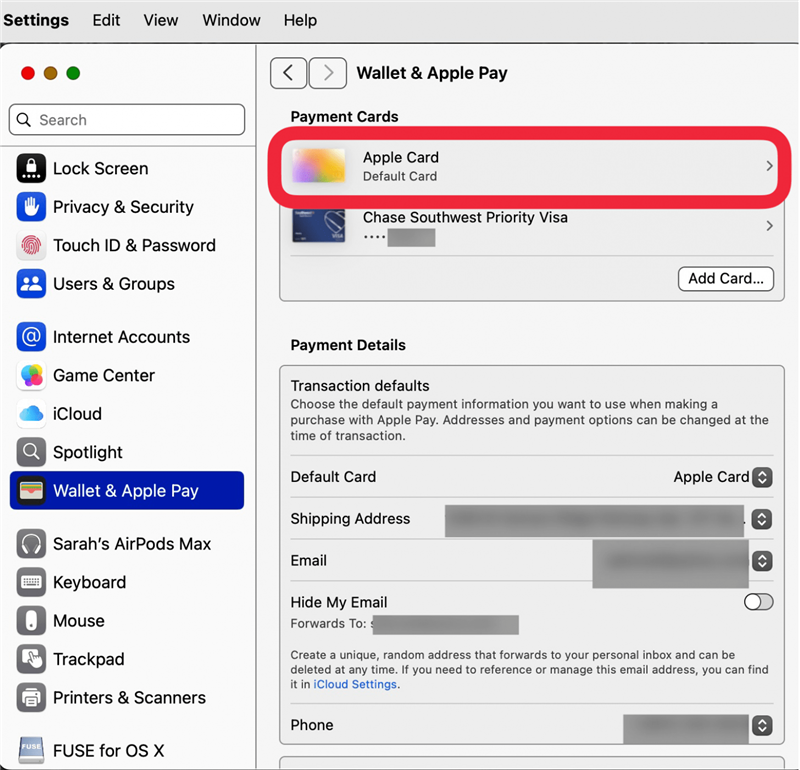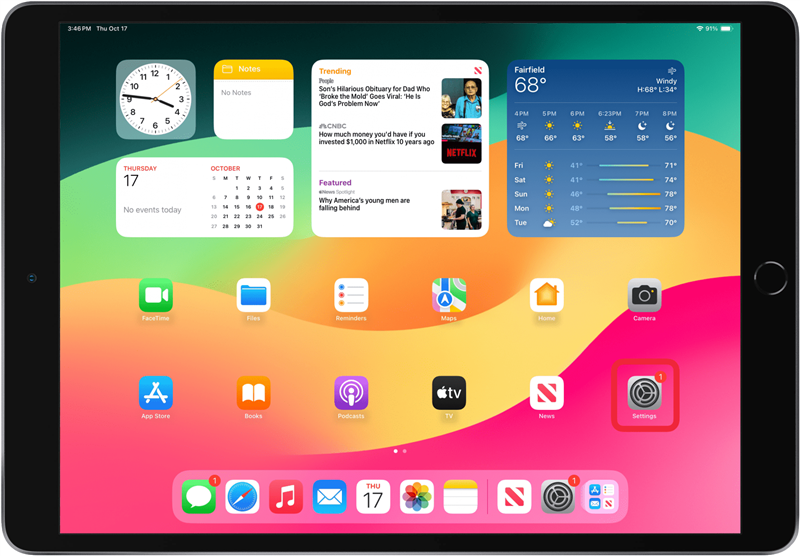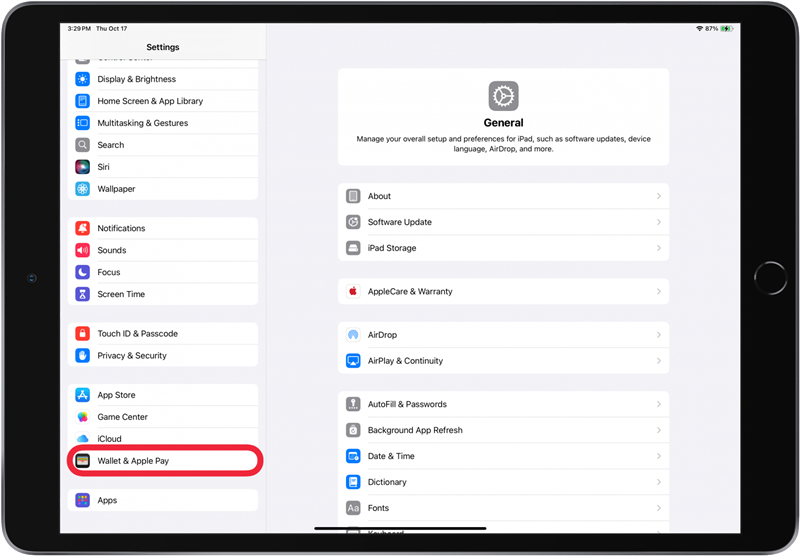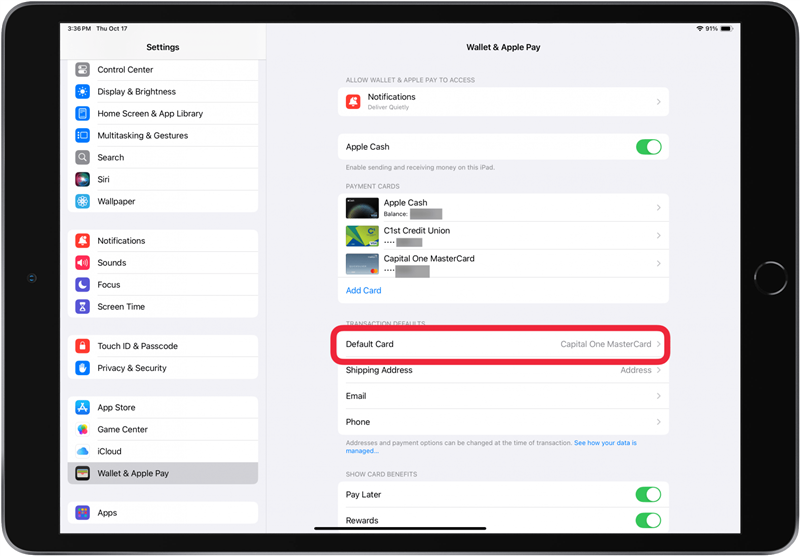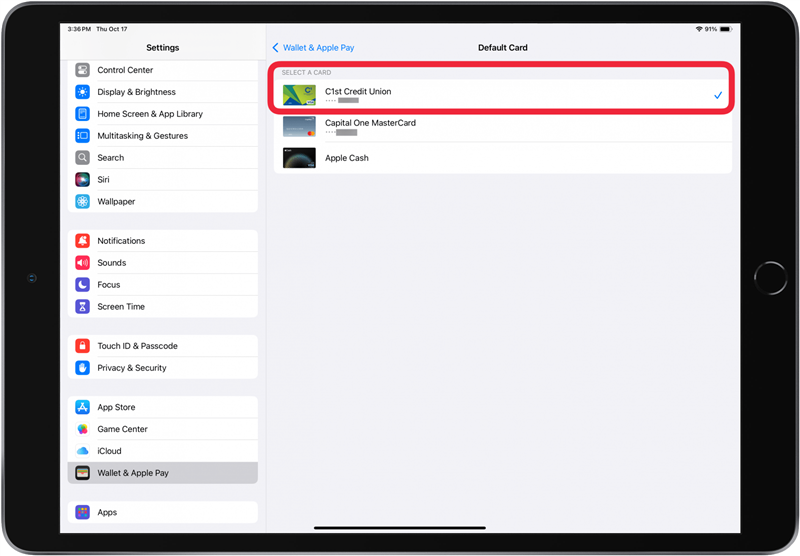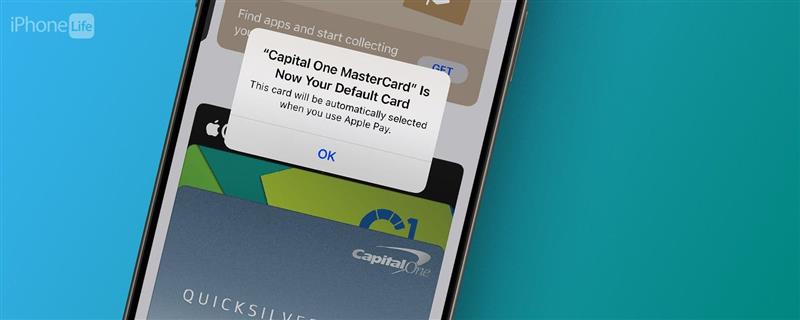
Hiç Apple Pay ile bir ödeme yaptıktan sonra yanlış karttan ödeme alındığını fark ettiniz mi? Bu neden oluyor? Apple aygıtlarınızın her birinde farklı bir varsayılan karta sahip olabileceğinizi bilmiyor olabilirsiniz. Yani iPhone’unuzdaki Apple Pay’de varsayılan kartı değiştirmeniz, iPad, Mac ve Apple Watch’unuzda da değiştirileceği anlamına gelmiyor. Her aygıt için Apple Pay’de varsayılan kartı nasıl değiştireceğinizi ve böylece her zaman doğru karttan ödeme alacağınızı aşağıda bulabilirsiniz.
iPhone’da Apple Pay’de Varsayılan Kart Nasıl Değiştirilir
Tüm kişisel Apple Pay satın alımlarım için iPhone’umu kullanıyorum, bu nedenle kişisel banka kartımı bu aygıtta Apple Pay’de varsayılan kart olarak ayarlıyorum. Bir şirket veya iş telefonunuz varsa, şirket kartınızı varsayılan ödeme yöntemi olarak ayarlamak isteyebilirsiniz.
- iPhone’unuzda Cüzdan uygulamasını açın.

- Yeni Apple Pay varsayılan kartınız olarak ayarlamak istediğiniz karta dokunun ve basılı tutun.

- Kartı diğer kartlarınızın önüne sürükleyin, böylece kartın tamamını görebilirsiniz. Varsayılan kartınızın değiştiğine dair bir açılır bildirim alırsınız.

Artık iPhone’unuzdaki Apple Wallet’ta varsayılan kartı nasıl ayarlayacağınızı biliyorsunuz!
 iPhone’unuzun gizli özelliklerini keşfedinGünde sadece bir dakika içinde iPhone’unuzda ustalaşabilmeniz için günlük bir ipucu (ekran görüntüleri ve net talimatlarla) alın.
iPhone’unuzun gizli özelliklerini keşfedinGünde sadece bir dakika içinde iPhone’unuzda ustalaşabilmeniz için günlük bir ipucu (ekran görüntüleri ve net talimatlarla) alın.
Apple Watch’ta Varsayılan Apple Pay Kartı Nasıl Değiştirilir
Birçok Apple Watch kullanıcısı için Apple Watch, Apple Pay için en çok kullandıkları aygıttır. Apple Watch’unuzu sürekli Apple Pay satın alımları için kullanıyorsanız Apple Wallet’ta doğru varsayılan kartı ayarlamanız önemlidir.
- iPhone’unuzda Apple Watch uygulamasını açın.

- Ekranın alt kısmındaki Saatim sekmesine dokunun, ardından Cüzdan ve Apple Pay öğesine dokunun.

- İşlem Varsayılanları** altındaki Varsayılan Kart öğesine dokunun.

- Varsayılan kartınız olarak ayarlamak istediğiniz karta dokunun; seçtiğiniz kartın yanında bir onay işareti göreceksiniz.

Artık Apple Watch’unuzda yeni bir Apple Pay varsayılan kartınız var!
Mac’te Apple Pay’de Varsayılan Kart Nasıl Değiştirilir?
- Mac’inizde Sistem Ayarları öğesini açın.

- Cüzdan ve Apple Pay** öğesine tıklayın.

- Menüden yeni varsayılan kartınızı seçin. Seçtiğiniz varsayılan kartı Ödeme Ayrıntıları altında göreceksiniz.

Artık Mac’inizde Apple Pay varsayılan kartını nasıl değiştireceğinizi biliyorsunuz!
iPad’de Varsayılan Apple Pay Kartı Nasıl Değiştirilir
- Ayarlar uygulamasını** açın.

- Cüzdan ve Apple Pay öğesine dokunun.

- İşlem Varsayılanları** altında Varsayılan Kart öğesine dokunun.

- Varsayılan kartınız olarak ayarlamak istediğiniz karta dokunun; seçtiğiniz kartın yanında bir onay işareti göreceksiniz.

Hiç Apple Pay ile bir ödeme yaptıktan sonra yanlış karttan ödeme alındığını fark ettiniz mi? Bu neden oluyor? Apple aygıtlarınızın her birinde farklı bir varsayılan karta sahip olabileceğinizi bilmiyor olabilirsiniz. Yani iPhone’unuzdaki Apple Pay’de varsayılan kartı değiştirmeniz, iPad, Mac ve Apple Watch’unuzda da değiştirileceği anlamına gelmiyor. Her aygıt için Apple Pay’de varsayılan kartı nasıl değiştireceğinizi ve böylece her zaman doğru karttan ödeme alacağınızı aşağıda bulabilirsiniz.iPhone’da Apple Pay’de Varsayılan Kart Nasıl Değiştirilir
Tüm kişisel Apple Pay satın alımlarım için iPhone’umu kullanıyorum, bu nedenle kişisel banka kartımı bu aygıtta Apple Pay’de varsayılan kart olarak ayarlıyorum. Bir şirket veya iş telefonunuz varsa, şirket kartınızı varsayılan ödeme yöntemi olarak ayarlamak isteyebilirsiniz.
- iPhone’unuzda Cüzdan uygulamasını açın.
- Yeni Apple Pay varsayılan kartınız olarak ayarlamak istediğiniz karta dokunun ve basılı tutun.
- Kartı diğer kartlarınızın önüne sürükleyin, böylece kartın tamamını görebilirsiniz. Varsayılan kartınızın değiştiğine dair bir açılır bildirim alırsınız.